Netflix: Filme und Serien herunterladen — Anleitung für alle Geräte

Wichtig: Alle Bilder behalten ihre Dateipfade; die Alternativtexte wurden für bessere Zugänglichkeit ins Deutsche übersetzt.
Welche Geräte unterstützen heruntergeladene Inhalte von Netflix?
Netflix bietet Offline-Downloads in den offiziellen Apps für Mobilgeräte und bestimmten Desktop-Umgebungen. Unterstützte Geräte und Systeme:
- iPhone, iPad oder iPod touch mit iOS 9.0 oder neuer
- Android-Smartphones und -Tablets mit Android 4.4.2 oder neuer
- Amazon Fire Tablets mit Fire OS 4.0 oder neuer
- Windows 10 (Version 1709 oder neuer) oder Windows 11 Tablets und Computer
- Ausgewählte Chromebook- und Chromebox-Modelle
Hinweis: Die Netflix-Webseite im Browser unterstützt keine Downloads. Einige Plattformen wie Fire TV/FireStick oder macOS bieten keine offiziellen Download-Funktionen, siehe Abschnitte weiter unten.
Wichtige Begriffe kurz erklärt
- Offline-Download: Kopie einer Netflix-Episode oder eines Films, die lokal auf dem Gerät gespeichert wird.
- Smart Downloads: Funktion, die automatisch die nächste Episode lädt und bereits gesehene Episoden löscht.
- Downloads for You: Automatische Auswahl und Herunterladen von Titeln basierend auf Ihrem Geschmack.
Anleitung: Netflix-Inhalte auf Android herunterladen
- Installieren Sie die offizielle Netflix-App aus dem Google Play Store. Melden Sie sich mit Ihrem Netflix-Konto an.
- Wählen Sie Ihr Profil.
- Durchsuchen Sie die App oder suchen Sie gezielt nach dem gewünschten Film oder der Serie (z. B. Better Call Saul).
- Tippen Sie auf das Download-Symbol (Pfeil nach unten) neben einer Episode oder dem Film, um den Download zu starten.

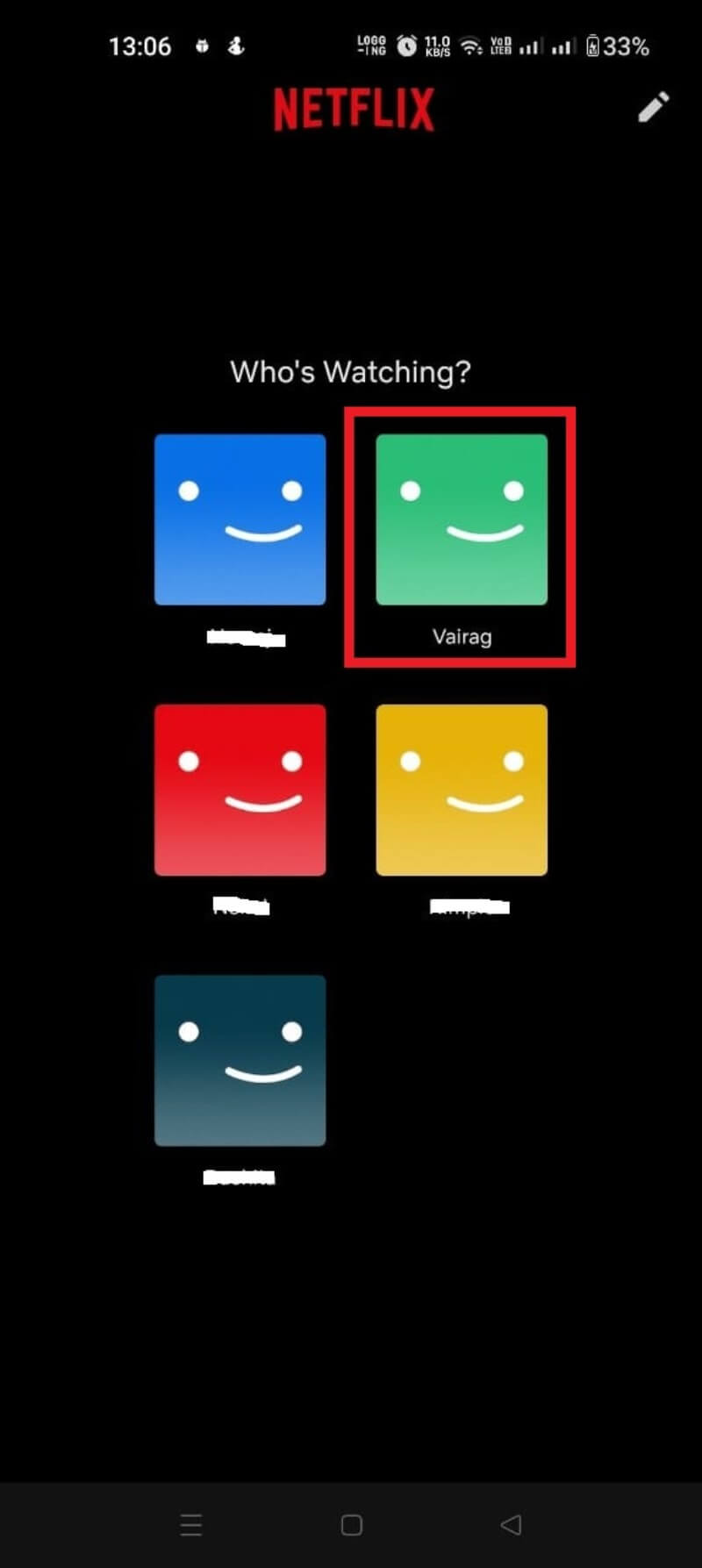

Fortschritt prüfen und verwalten:
- Öffnen Sie das Menü und tippen Sie auf “Meine Downloads” oder “Downloads”, um den Status laufender Downloads zu sehen.
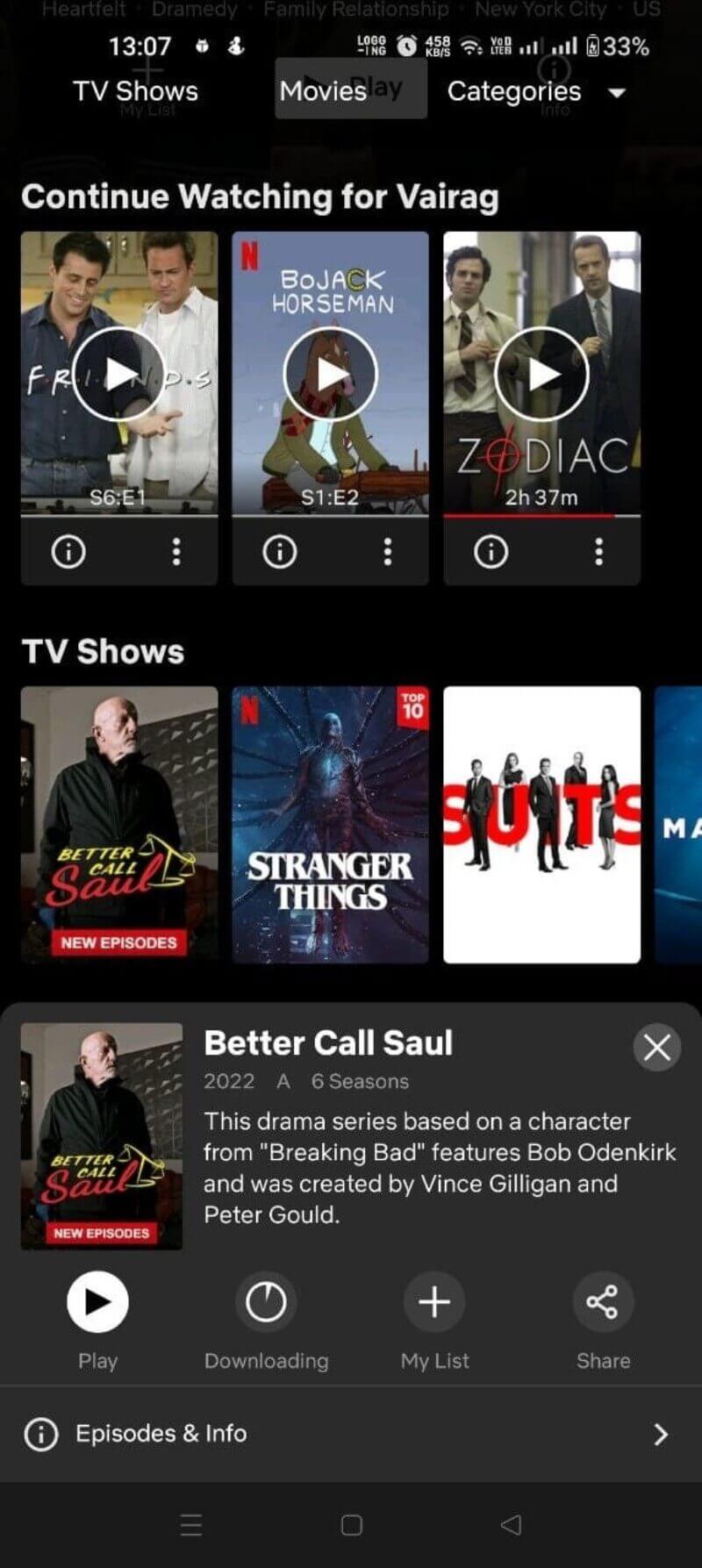
Praktischer Tipp: Aktivieren Sie in den Einstellungen die Option “Nur WLAN” wenn Sie mobile Daten sparen möchten.
Anleitung: Netflix-Inhalte auf iPhone herunterladen
- Installieren oder aktualisieren Sie die Netflix-App aus dem App Store. Melden Sie sich an.
- Wählen Sie Ihr Profil.
- Suchen Sie den gewünschten Film oder die Serie.
- Tippen Sie auf das Download-Symbol (Pfeil nach unten), um den Download zu starten.
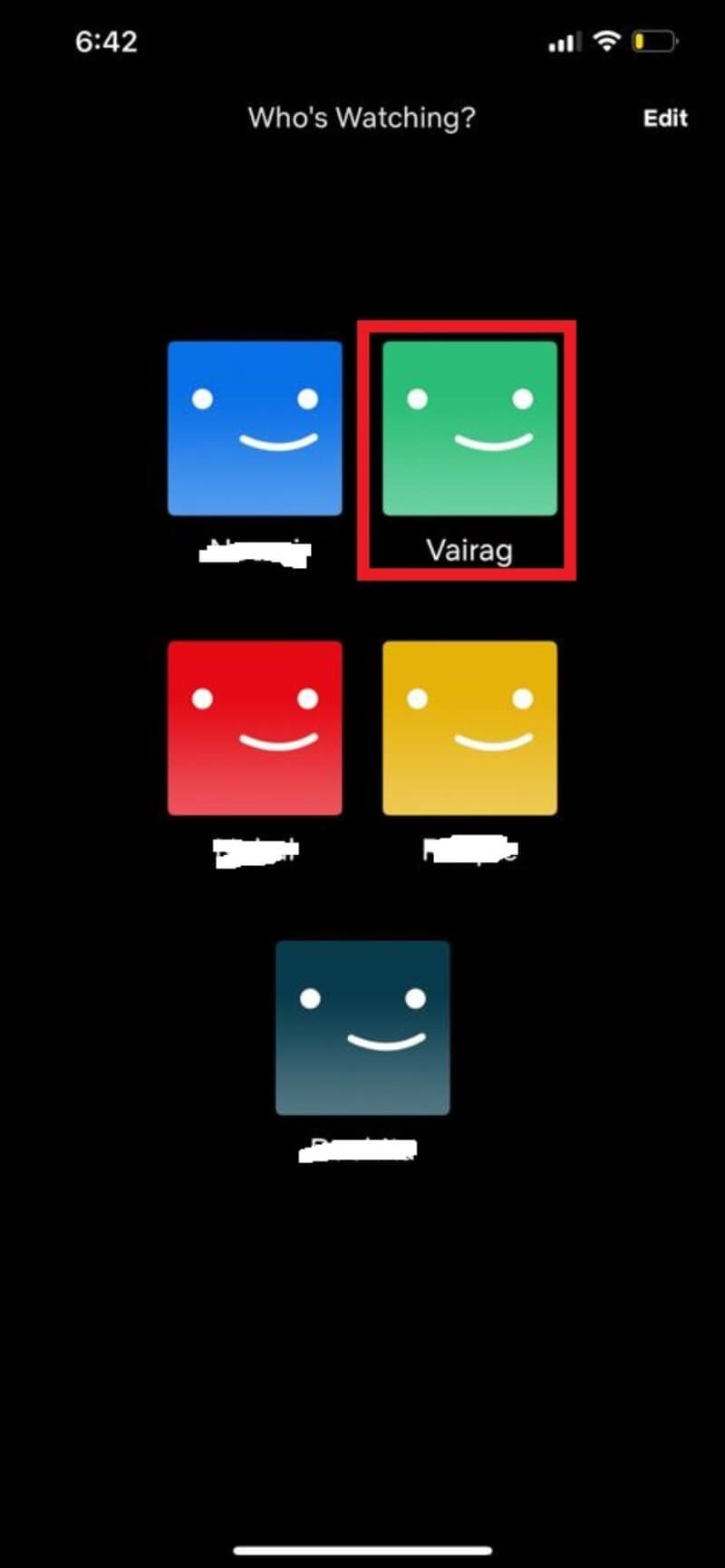
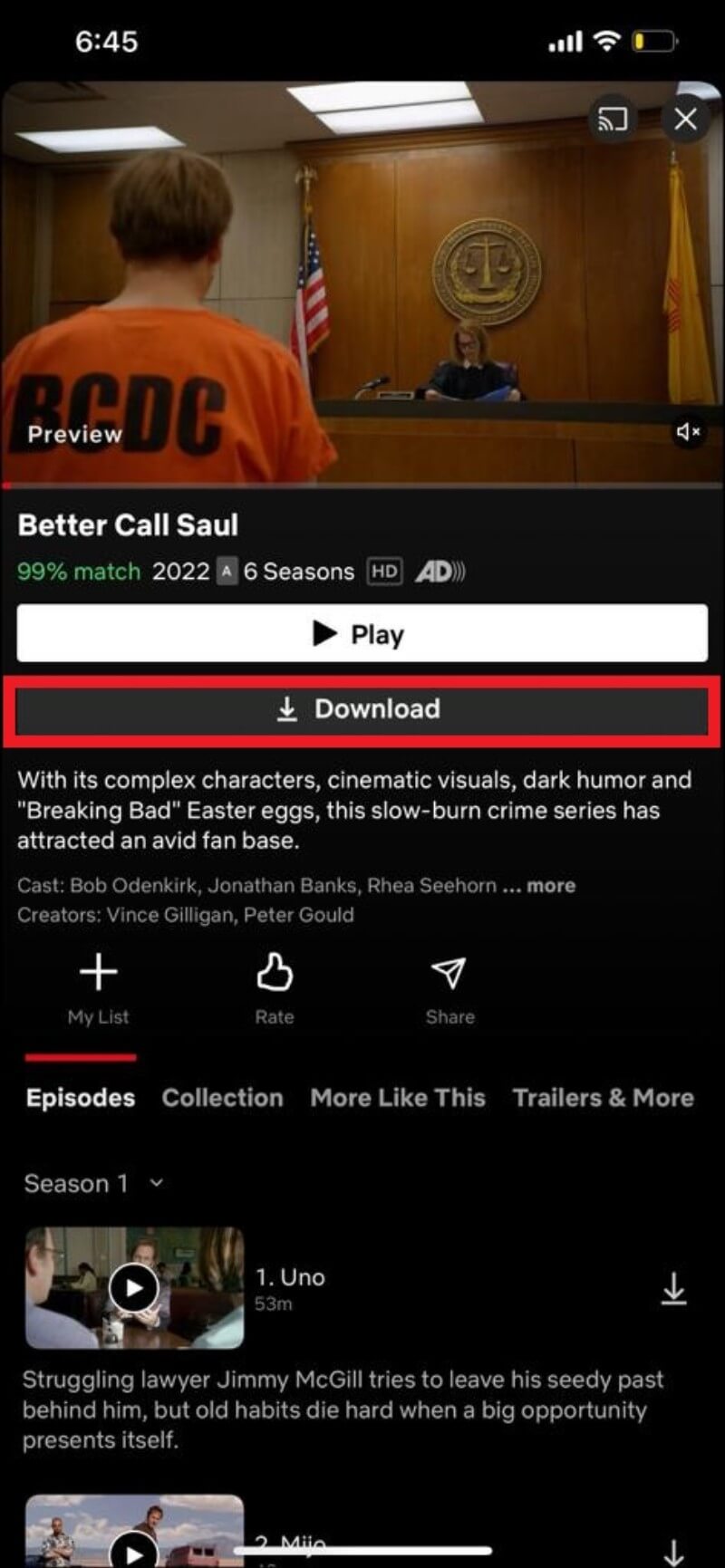
Fortschritt prüfen:
- Öffnen Sie “Downloads” im Menü, um den Download-Status zu sehen und bereits geladene Inhalte abzuspielen.
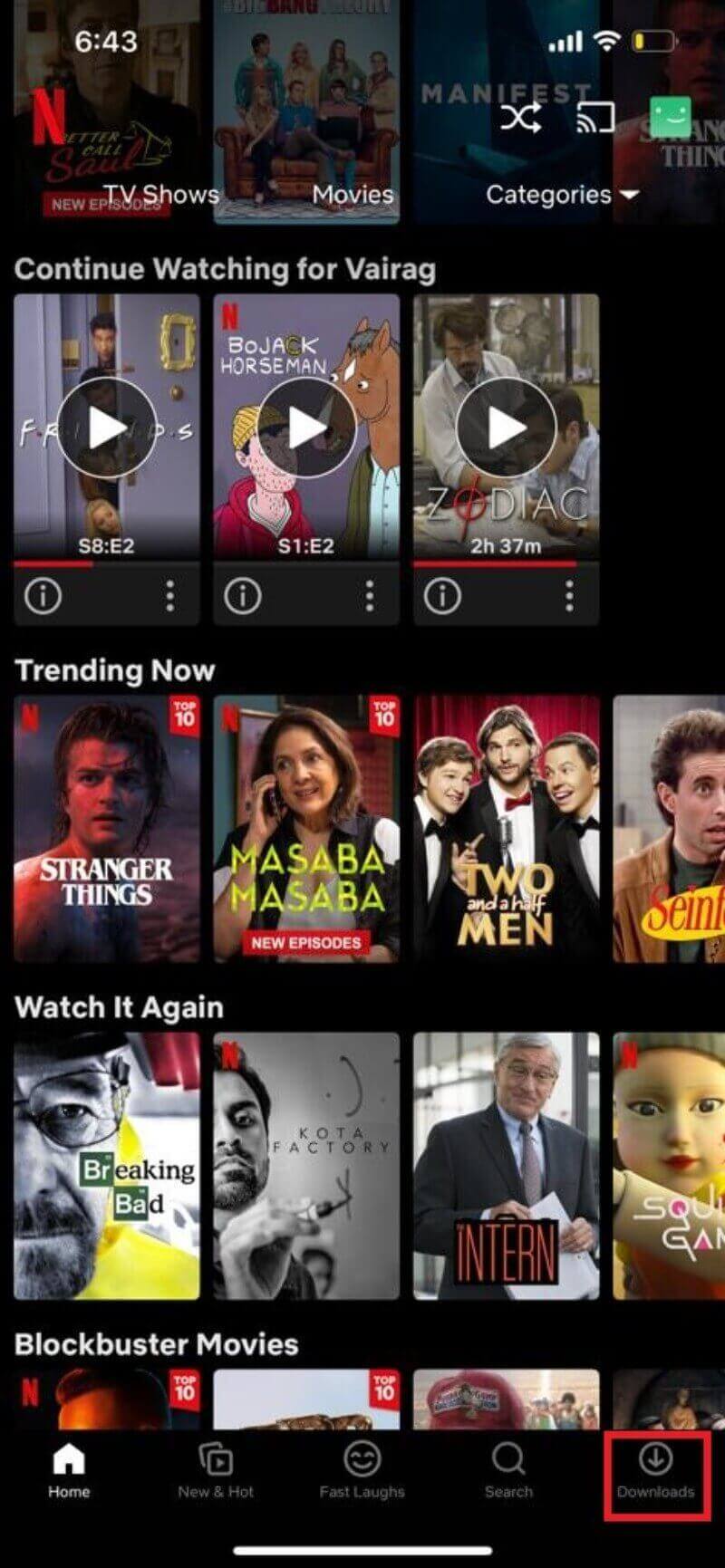
Anleitung: Netflix-Inhalte auf Windows herunterladen
Wichtig: Die Webseite netflix.com lädt keine Dateien herunter. Sie benötigen die Netflix-App aus dem Microsoft Store.
- Öffnen Sie den Microsoft Store oder folgen Sie dem Link in der Netflix-Hilfe, um die App zu installieren.
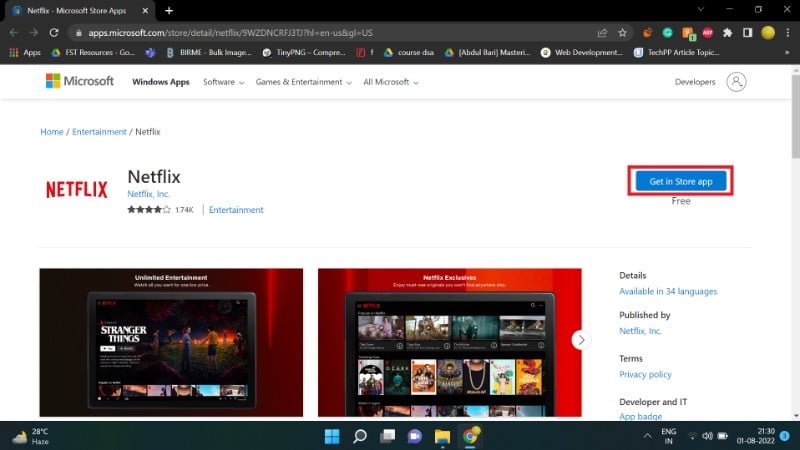
- Klicken Sie auf “Get in Store app” oder “Installieren” und danach auf “Starten”.
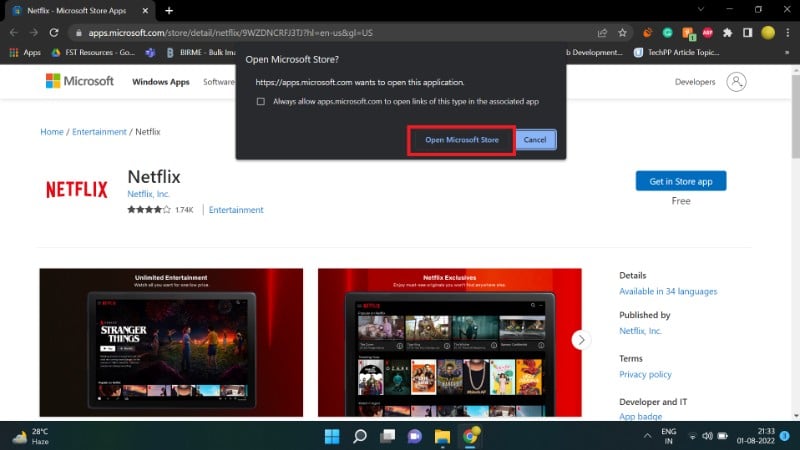
- Melden Sie sich in der App an, wählen Sie Ihr Profil und suchen Sie den gewünschten Titel.
- Klicken Sie auf die Kachel des Films oder der Episode und anschließend auf den Download-Button.
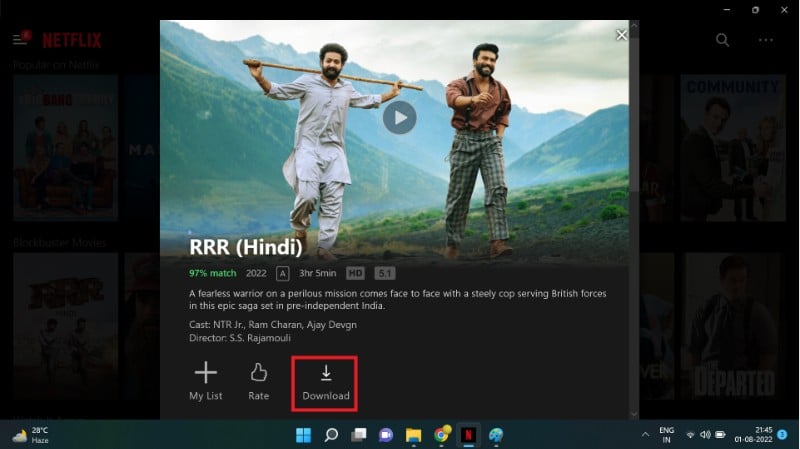
Downloads verwalten:
- Öffnen Sie das Hamburger-Menü (drei Striche) und wählen Sie “Meine Downloads”.
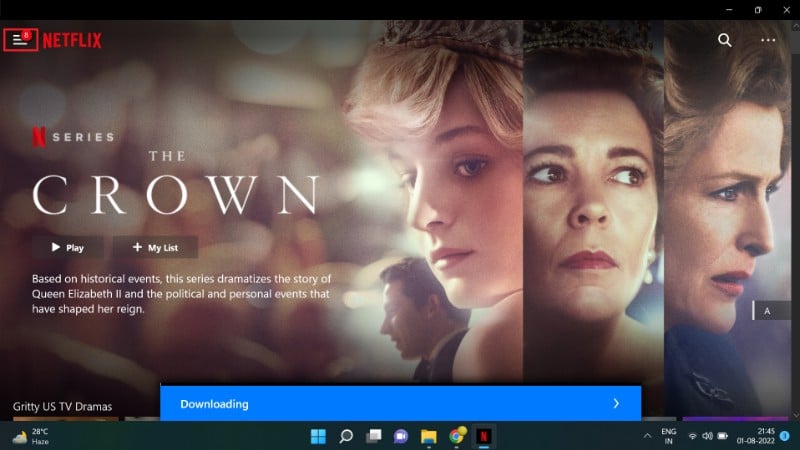
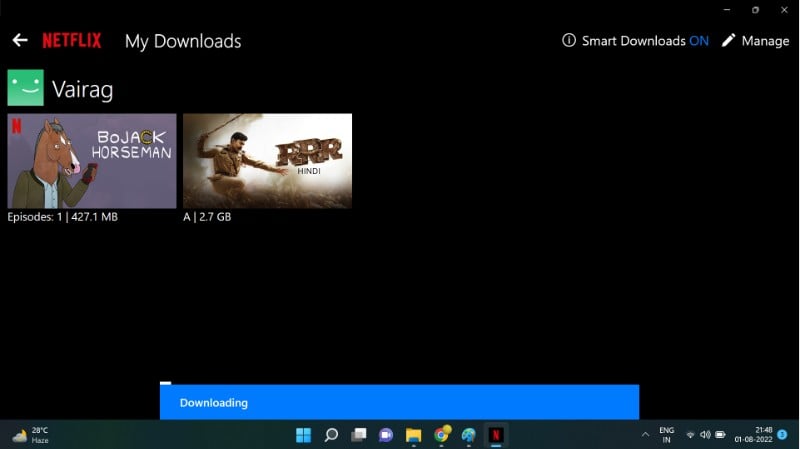
Anleitung: Netflix-Inhalte auf iPad herunterladen
- Laden Sie die Netflix-App aus dem App Store und melden Sie sich an.
- Wählen Sie Ihr Profil.
- Suchen Sie den Film oder die Serie und tippen Sie auf das Download-Symbol.
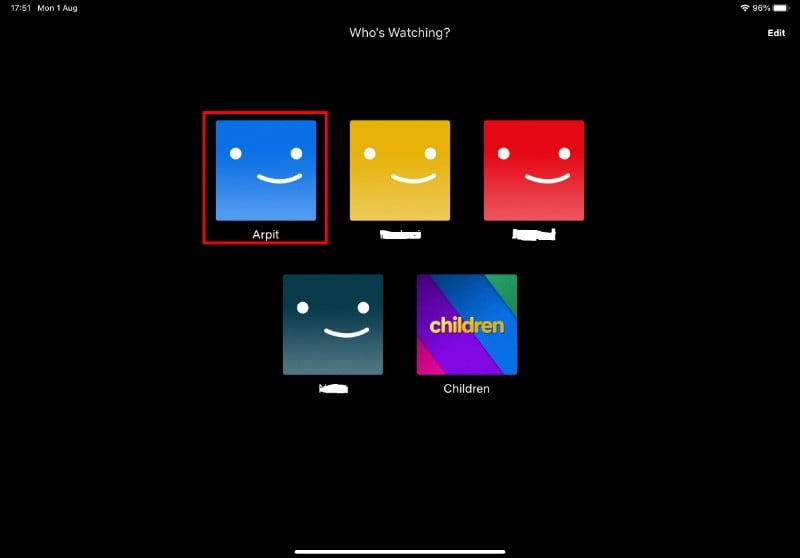
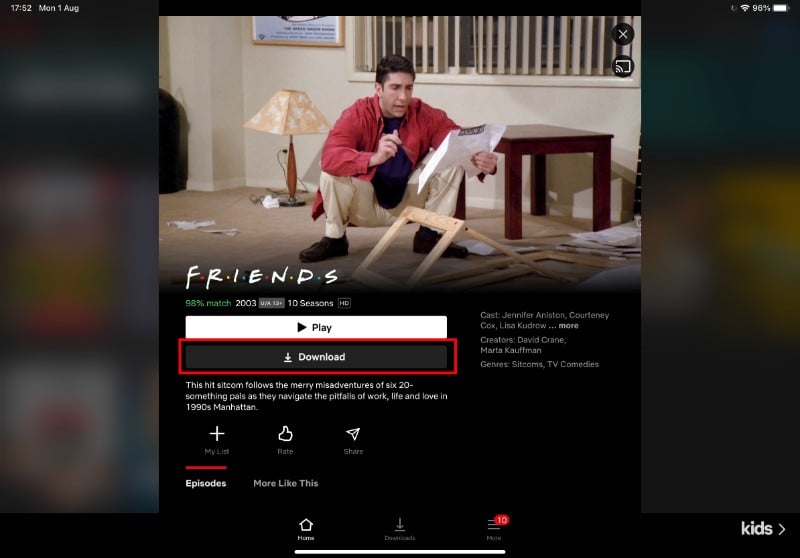
- Prüfen Sie den Ladefortschritt im Bereich “Downloads”.
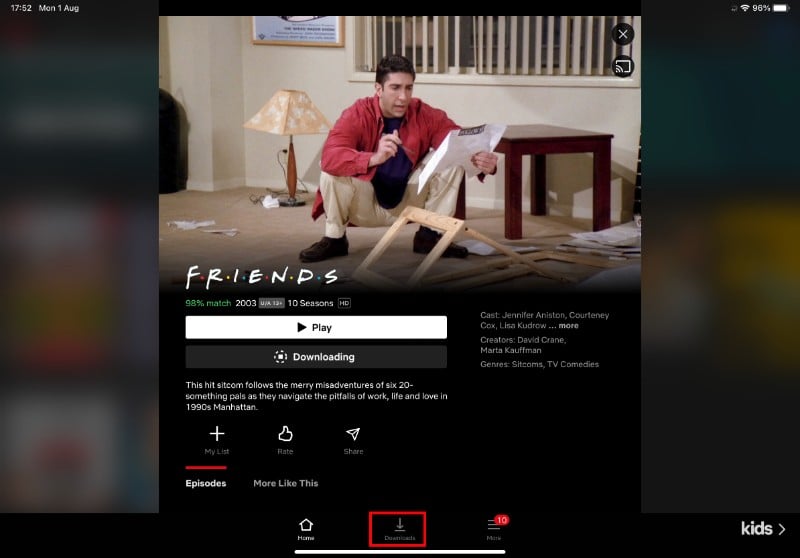
Downloads auf Chromebook, Chromebox und ausgewählten Geräten
Einige Chromebooks und Chromebox-Modelle unterstützen Android-Apps oder eine native Netflix-App; prüfen Sie in den Geräteeinstellungen oder im Play Store, ob die Netflix-App installiert und Downloads möglich sind. Wenn Ihr Gerät keine offizielle Unterstützung hat, sind Downloads meist nicht verfügbar.
Einstellungen für Downloads konfigurieren
In den App-Einstellungen lassen sich die Download-Qualität, der Speicherort (sofern das Gerät externe Speicher unterstützt) und die Datenbegrenzung einstellen.
- Qualitätsoptionen: Standard, Hoch (je nach Gerät). Höhere Qualität benötigt mehr Speicher.
- WLAN-Only: Verhindert das Herunterladen über mobile Daten.
- Speicherverwaltung: Einige Apps erlauben das Verschieben von Dateien auf SD-Karten (Android) oder das Festlegen einer maximalen Größe pro Profil.
Android: Profil-Icon → App-Einstellungen → Downloads.
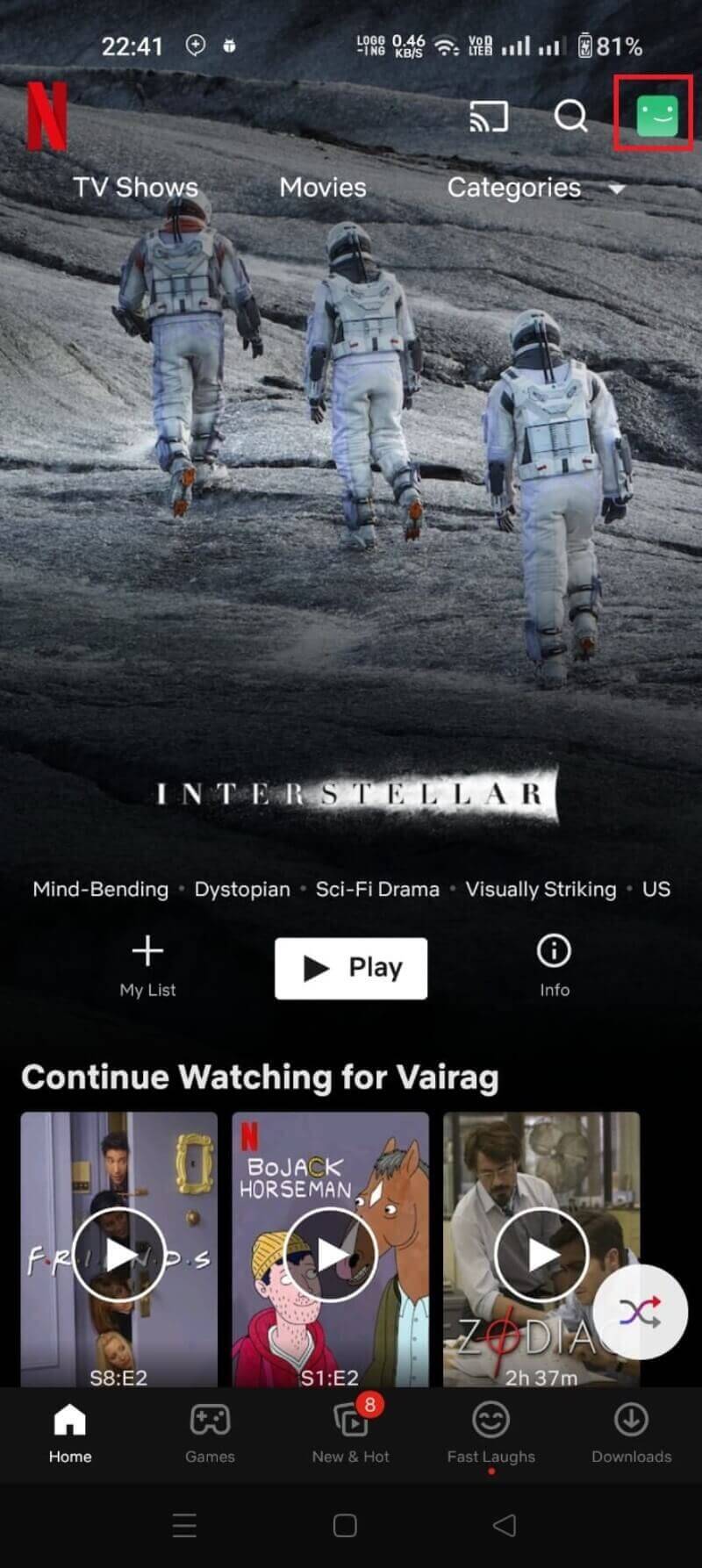
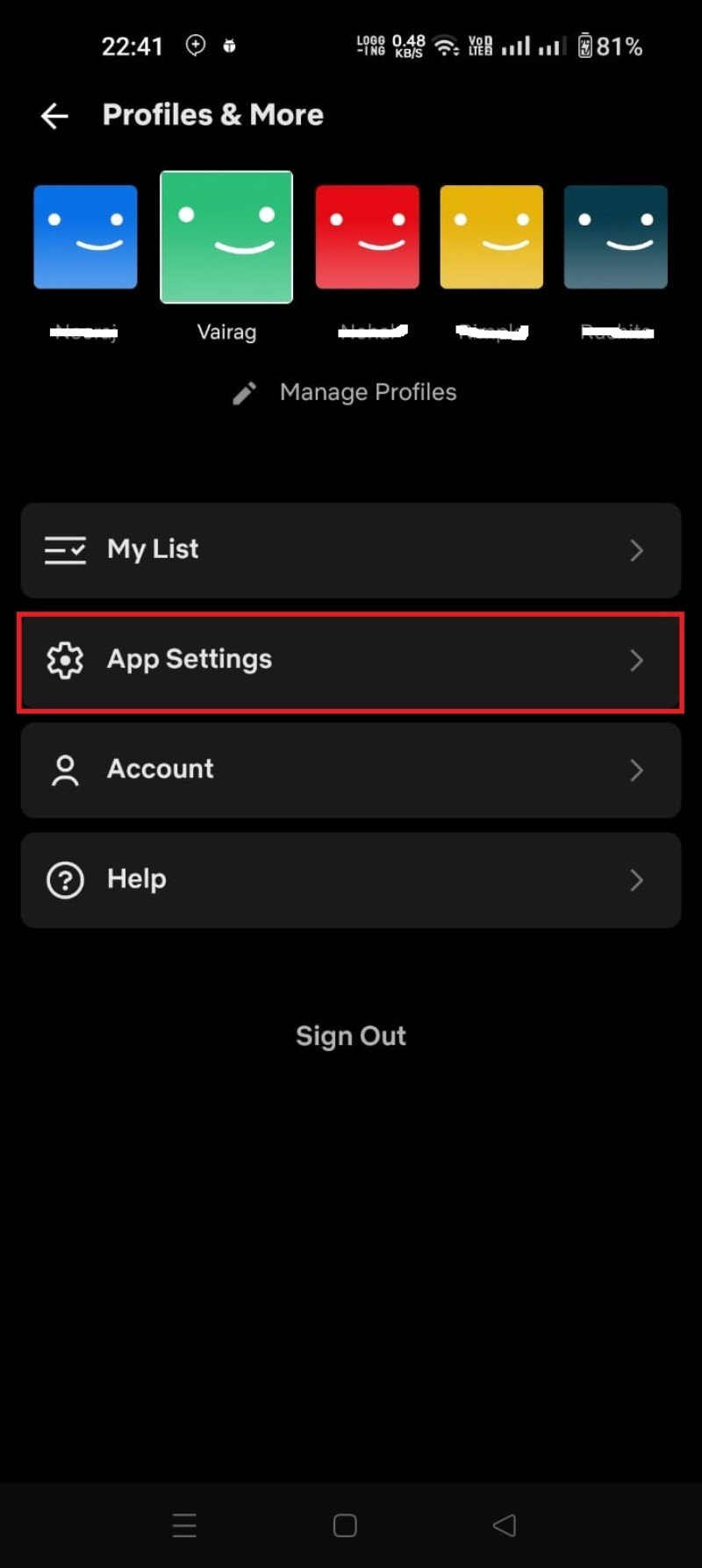
Windows: Drei Punkte/Startbildschirm → Einstellungen → Downloads.
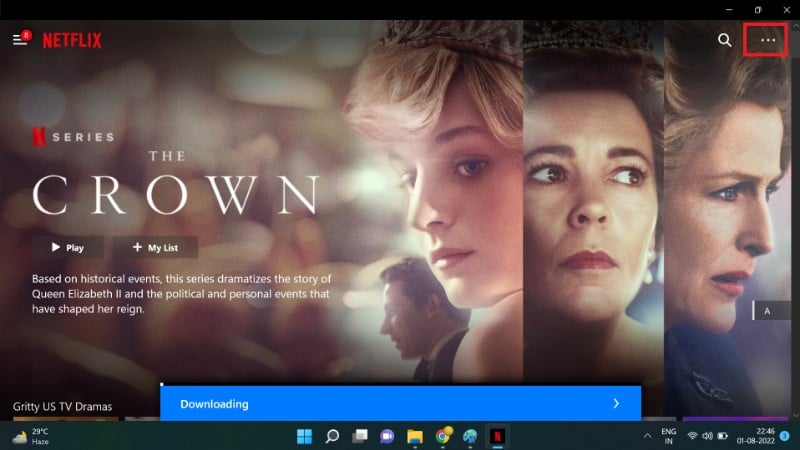
Smart Downloads: Was sie tun und wann sie helfen
Smart Downloads laden automatisch die nächste Episode einer Serie, sobald Sie eine vorherige Episode beendet haben, und löschen gleichzeitig die bereits gesehenen Folgen, um Speicherplatz zu sparen. Die Funktion ist besonders nützlich bei Serienmarathons auf Reisen.
Weitere Optionen zur Verwaltung:
- Storage Allocation: Der Kontoinhaber kann pro Profil eine Download-Quote festlegen.
- Geräteverwaltung: Entfernen Sie nicht mehr genutzte Geräte in Ihrem Konto, um herunterladbare Geräte zu kontrollieren.
Downloads for You: Automatische Empfehlungen herunterladen
Downloads for You analysiert Ihre Sehgewohnheiten und lädt automatisch Titel, die Ihnen wahrscheinlich gefallen werden. Einrichtung:
- Öffnen Sie die Netflix-App → Mehr → Downloads.
- Wählen Sie “Downloads for You” (falls verfügbar) und legen Sie Genres oder Menge (z. B. bis zu 5 GB) fest.
- Netflix lädt Titel, die zu Ihrem Geschmack passen, und zeigt sie in “Meine Downloads” an.
Beachten Sie: Diese Funktion ist nicht auf allen Geräten verfügbar.
Wann Downloads nicht funktionieren — Gegenbeispiele
- Lizenz- und Vertragsbeschränkungen: Manche Titel sind nur zum Streaming lizenziert und können nicht heruntergeladen werden.
- Gerät nicht kompatibel: Ältere Geräte, Browser oder macOS ohne App unterstützen keine Downloads.
- Speicher- oder Kontolimit erreicht: Prüfen Sie freien Speicher und Download-Quoten pro Profil.
- Regionale Unterschiede: In manchen Ländern gelten andere Lizenzregeln.
Unoffizielle Methoden und warum Sie sie vermeiden sollten
Es gibt Drittanbieter-Tools, die behaupten, Netflix-Inhalte als MP4 zu speichern. Diese Tools bergen Risiken:
- Urheberrechtsverletzungen und Vertragsbruch
- Malware- und Sicherheitsrisiken
- Sperrung oder Einschränkung Ihres Netflix-Kontos
Empfehlung: Nutzen Sie die offiziellen Download-Funktionen von Netflix. Wenn Sie experimentelle Software verwenden, tun Sie dies nur auf eigenes Risiko und prüfen Sie rechtliche Konsequenzen.
Troubleshooting: Häufige Probleme und Lösungen
Problem: Kein Download-Button vorhanden
- Mögliche Ursachen: Titel nicht zum Download freigegeben, Gerät nicht kompatibel, veraltete App.
- Lösung: App aktualisieren, Gerät prüfen, einen anderen Titel testen.
Problem: Download bricht ab oder startet nicht
- Mögliche Ursachen: Instabile Internetverbindung, kein Speicherplatz, Download-Quota erreicht.
- Lösung: WLAN-Verbindung testen, Speicher freimachen, aktive Downloads beenden.
Problem: Gekaufte Downloads verschwinden oder sind abgelaufen
- Ursache: Einige Downloads haben zeitliche Beschränkungen wegen Lizenzrechten.
- Lösung: Titel erneut herunterladen oder zur Merkliste hinzufügen.
Problem: App meldet “Gerät entfernt” oder “zu viele Geräte”
- Lösung: Melden Sie sich bei netflix.com an → Konto → Geräte verwalten → nicht genutzte Geräte entfernen.
Kompatibilitätsmatrix und Versionshinweise
- iOS: Offizielle App ab iOS 9.0 (aktuelle iOS-Versionen empfohlen)
- Android: Offizielle App ab Android 4.4.2 (aktuelle Play-Services empfohlen)
- Windows: App aus Microsoft Store für Windows 10 (1709+) und Windows 11
- macOS: Keine offizielle App → keine nativen Downloads
- Fire TV/FireStick: Offizielle App vorhanden, aber keine Downloads wegen Gerätelimits
- Chromebook: Funktion nur bei Geräten mit Play-Store-Unterstützung
Migrationstipps:
- Wechseln Sie das Gerät: Löschen Sie alte Downloads und laden Sie Titel neu auf dem Zielgerät.
- Speicherverwaltung: Prüfen und verschieben Sie Medien, falls das Gerät SD-Karten unterstützt.
Reifegrade für Offline-Funktionalität bei Benutzerkonten
- Stufe 1 — Basic: Downloads möglich, manuell verwaltet, keine Smart-Funktionen
- Stufe 2 — Erweitert: Smart Downloads aktivierbar, Qualitäts- und WLAN-Einstellungen vorhanden
- Stufe 3 — Optimiert: Downloads for You, Storage Allocation pro Profil, Geräteverwaltung für Kontoinhaber
Role-basierte Checklisten
Reisende
- WLAN-Only deaktivieren vor der Reise, wenn Sie mobiles Herunterladen erlauben wollen
- Lade ausreichend Serien/Filme vor dem Flug herunter
- Prüfen Sie Akkusparmodus und Flugmodus-Kompatibilität
Eltern
- Festlegen von Download-Quoten pro Kinderprofil
- Inhalte vor dem Herunterladen prüfen (Altersfreigabe)
- Smart Downloads deaktivieren, wenn Sie manuelle Kontrolle bevorzugen
Kontoinhaber / Administrator
- Storage Allocation konfigurieren
- Geräteverwaltung regelmäßig prüfen und alte Geräte entfernen
- Passwortschutz aktivieren und Zwei-Faktor-Authentifizierung erwägen
Mini-Methodik: Schnell-Check vor einer Reise (SOP-ähnlich)
- Freien Speicherplatz prüfen und ggf. aufräumen
- WLAN-Verbindung aktivieren und Test-Download durchführen
- gewünschte Titel in “Meine Downloads” herunterladen
- Smart Downloads/Downloads for You konfigurieren oder deaktivieren
- Gerät in den Flugzeugmodus versetzen und Playback testen
Entscheidungsbaum: Soll ich einen Titel herunterladen? (Mermaid)
flowchart TD
A[Will ich den Titel offline sehen?] -->|Ja| B{Ist das Gerät kompatibel?}
A -->|Nein| Z[Nicht herunterladen]
B -->|Ja| C{Ist genug Speicher frei?}
B -->|Nein| Y[Alternative: Merkliste oder streamen]
C -->|Ja| D{Kann der Titel heruntergeladen werden?}
C -->|Nein| X[Speicher freimachen]
D -->|Ja| E[Download starten]
D -->|Nein| W[Kein Download verfügbar wegen Lizenz]
E --> F[Smart Downloads/Qualität wählen]
F --> G[Fertig]Testfälle und Akzeptanzkriterien (Kurz)
- TC1: Download einer SD-Folge auf Android → Akzeptanz: Datei in “Meine Downloads” sichtbar, Playback offline möglich.
- TC2: Smart Downloads aktiviert → Akzeptanz: Nächste Folge wird nach Abschluss geladen, vorherige gelöscht.
- TC3: Gerät mit vollem Speicher → Akzeptanz: Download wird abgebrochen und Fehlermeldung angezeigt.
Sicherheits- und Datenschutzhinweise
- Downloads bleiben an Ihr Netflix-Konto und das jeweilige Gerät gebunden; sie sind nicht portable.
- Entfernen Sie verlorene Geräte über die Netflix-Kontoverwaltung.
- Bei gemeinsam genutzten Konten: Storage Allocation nutzen, um Profil-bezogene Downloads einzuschränken.
- GDPR/Hinweis zum Datenschutz: Netflix verarbeitet Nutzungsdaten, um Empfehlungen zu erzeugen; Downloads for You basiert auf dieser Analyse. Prüfen Sie die Datenschutzeinstellungen Ihres Kontos, wenn Sie personalisierte Downloads deaktivieren möchten.
Kommerzielle und rechtliche Hinweise
- Sie benötigen ein aktives Netflix-Abonnement, um Inhalte herunterzuladen und anzusehen.
- Das Teilen heruntergeladener Dateien oder die Nutzung nicht autorisierter Konverter verstößt gegen Urheberrechte und die Nutzungsbedingungen.
Kurze Ankündigungsversion (100–200 Wörter)
Netflix erlaubt das Herunterladen vieler Filme und Serien zum Offline-Ansehen auf Android-, iOS-, iPad- und Windows-Geräten sowie ausgewählten Chromebooks. Mit Smart Downloads und Downloads for You können Serienfolgen automatisch verwaltet und basierend auf Ihren Vorlieben Titel vorab geladen werden. Aktivieren Sie in den Einstellungen “Nur WLAN”, um mobile Daten zu sparen, oder passen Sie die Download-Qualität an, um Speicherplatz zu kontrollieren. Verwenden Sie ausschließlich die offiziellen Apps und vermeiden Sie Drittanbieter-Downloader. Für Reisende und Eltern bieten die App-Einstellungen, Storage Allocation und Geräteverwaltung praktische Kontrollmöglichkeiten.
FAQs zum Herunterladen von Netflix-Filmen und -Serien
Warum kann ich einen bestimmten Film nicht herunterladen?
Nicht alle Titel sind für Downloads freigegeben. Lizenz- und Vertragsbedingungen sowie regionale Rechte verhindern manchmal das Herunterladen. Prüfen Sie außerdem freien Speicher und Download-Quoten Ihres Profils.
Wie lösche ich einen heruntergeladenen Titel?
Gehen Sie in “Downloads” und tippen Sie auf das Löschen-Symbol neben Episode oder Film. Alternativ: App-Einstellungen → Alle Downloads löschen.
Kann ich unbegrenzt viele Titel herunterladen?
Netflix begrenzt die Anzahl der gleichzeitigen Downloads. Netflix nennt als mögliches Limit maximal 100 Downloads pro Gerät; die Anzahl der Geräte hängt vom gewählten Tarif ab.
Wie lade ich auf einem Mac herunter?
macOS hat derzeit keine offizielle Netflix-App mit Download-Funktion. Theoretische Workarounds wie Bildschirmaufzeichnung sind rechtlich und technisch problematisch. Wir raten davon ab.
Kann ich auf FireStick herunterladen?
Die Netflix-App ist auf FireStick verfügbar, doch Downloads sind aufgrund von Geräte- und Speicherbeschränkungen meist nicht möglich.
Kann ich ohne Abo herunterladen?
Nein. Ein aktives Netflix-Abonnement ist erforderlich, um Titel herunterzuladen und offline anzusehen.
Wie greife ich auf heruntergeladene Inhalte zu?
- Öffnen Sie die Netflix-App und melden Sie sich an. 2. Tippen Sie auf das Menü (oben links). 3. Wählen Sie “Meine Downloads”. 4. Wählen Sie den gewünschten Film oder die Serie.
Wie viel Speicher brauche ich?
Als Richtwert: SD (480p) ca. 1 GB pro Stunde, HD ca. 2–3 GB pro Stunde, UltraHD/4K etwa 5–7 GB pro Stunde. Planen Sie entsprechend und bevorzugen Sie Standardqualität, wenn Speicher begrenzt ist.
Warum fehlt der Download-Button?
Wenn der Button fehlt, ist der Titel vermutlich nicht zum Download verfügbar oder Ihr Gerät wird nicht unterstützt. Prüfen Sie App-Updates und Kompatibilität.
Kurze Zusammenfassung
- Verwenden Sie die offizielle Netflix-App für Offline-Downloads auf Android, iOS, iPad, Windows und ausgewählten Chromebooks.
- Smart Downloads und Downloads for You erleichtern die Verwaltung heruntergeladener Inhalte.
- Prüfen Sie Speicherplatz, Gerätekompatibilität und Lizenzbeschränkungen, wenn Downloads nicht verfügbar sind.
- Vermeiden Sie inoffizielle Tools aus Sicherheits- und Rechtsgründen.
Wichtiger Hinweis: Nutzen Sie Downloads verantwortungsbewusst, insbesondere bei gemeinsam genutzten Konten. Entfernen Sie nicht mehr benötigte Geräte in der Kontoverwaltung und passen Sie die Download-Optionen an Ihre Bedürfnisse an.
Ende der Anleitung.
Ähnliche Materialien

Podman auf Debian 11 installieren und nutzen
Apt-Pinning: Kurze Einführung für Debian

FSR 4 in jedem Spiel mit OptiScaler
DansGuardian + Squid (NTLM) auf Debian Etch installieren

App-Installationsfehler auf SD-Karte (Error -18) beheben
